Kako popraviti napako Windows Update 0x80080005?
V tem članku bomo poskušali odpraviti napako 0x80080005, na katero naletijo uporabniki sistema Windows med posodabljanjem.
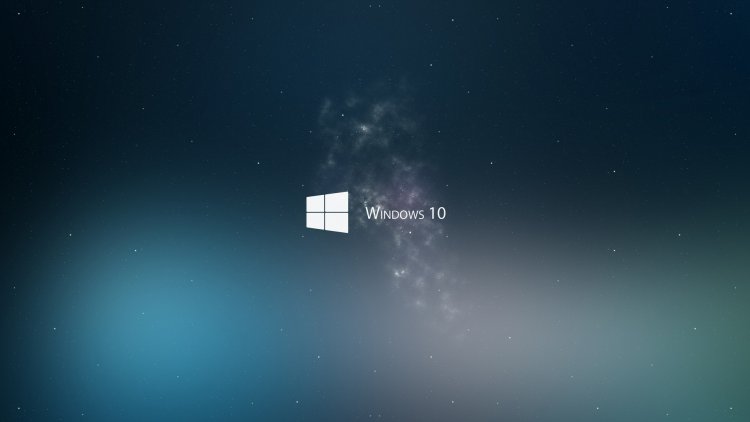
Napaka 0x80080005, s katero se uporabniki sistema Windows srečajo med posodabljanjem, lahko vpliva na delovanje sistema Windows in povzroči različne napake. Če se soočate s tako težavo, lahko rešitev najdete tako, da sledite spodnjim korakom.
Kaj je napaka pri posodobitvi sistema Windows 0x80080005?
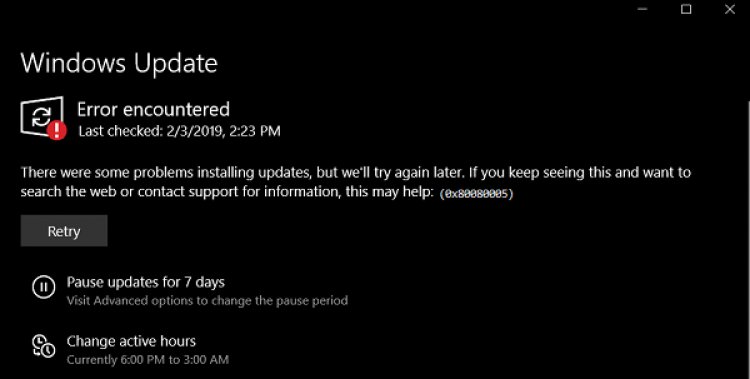
Glavni razlog za to napako je poškodovan ali poškodovan prenos datoteke, na katerega vpliva kakršna koli težava zaradi samodejnega prenosa posodobitve v ozadju. V ta namen lahko to napako odpravimo tako, da odstranimo ali popravimo poškodovano ali poškodovano preneseno storitev posodabljanja. Poskusimo rešiti težavo tako, da sledimo spodnjim predlogom.
Kako popraviti napako pri posodobitvi sistema Windows 0x80080005?
Da bi odpravili to napako, na katero smo naleteli, lahko dosežemo rešitev problema z izvajanjem naslednjih predlogov.
1-) Uporabite aplikacijo Windows Update Assistant
Program Windows Update Assistant, ki ga je razvil Windows, lahko pomaga rešiti vse težave, na katere naletimo. Če rečete, da se pri posodabljanju sistema Windows prikaže napaka 0x80080005, lahko dobite pomoč tako, da prenesete program Windows Update Assistant.
Kliknite za prenos Windows Update Assistant
- Po končanem prenosu kliknite gumb "Posodobi zdaj" in počakajte na postopek posodobitve. Vaš postopek lahko traja dolgo. V ta namen ne izklopite ali znova zaženite računalnika, dokler posodobitev ni končana.
2-) Izklopite in vklopite Windows Update
Če težave ne odpravite, lahko to težavo odpravimo tako, da izklopimo in vklopimo posodobitev sistema Windows. Za to bomo postopek izvedli s pomočjo vrstice kode.
- Na začetnem zaslonu iskanja vnesite "cmd" in ga zaženite kot skrbnik.
- Na zaslonu ukaznega poziva vnesite "sc delete wuauserv" in pritisnite enter.
S tem postopkom smo izklopili posodobitev sistema Windows. Pri naslednjem dejanju bomo znova vklopili posodobitev sistema Windows.
- Znova odprite ukazni poziv kot skrbnik in na zaslon prilepite kodo "sc create wuauserv DisplayName= "Windows Update" binpath= "C:\WINDOWS\system32\svchost.exe -k netsvcs -p" Start= delayed-auto depend= RpcSs" .
Po tem postopku smo znova namestili storitev Windows Update. V naslednjem dejanju bomo morali zagnati storitev Windows Update.
- V začetni zaslon za iskanje vnesite "Storitve" in ga odprite.
- Na zaslonu, ki se odpre, dvokliknemo na storitev "Windows Update".
- Na zaslonu, ki ga naletimo, nastavite vrsto zagona na "Samodejno".
- Nato zaženemo storitev s klikom na spodnji gumb "Start".
3-) Izbrišite posodobitvene datoteke
Manjkajoče ali poškodovane datoteke v mapi, ki je shranjena kot arhiv med postopkom posodobitve sistema Windows, lahko povzroči kakršno koli težavo. Za to lahko izvedemo postopek ponovne namestitve tako, da v celoti izbrišemo te shranjene datoteke.
- Dostopajte do lokacije datoteke, ki jo bom pustil ob strani. C:\Windows\SoftwareDistribution\Download
- Mape bodo navedene na zaslonu, ki se odpre. Te mape so datoteke, ki so arhivirane med posodabljanjem, te datoteke v celoti izbrišemo in izpraznimo koš.
4-) Izbrišite datoteke s piškotki
Windows upravlja svoje operacije tako, da gosti začasno mapo, da se aplikacije izvajajo v ozadju. Če katera koli od teh začasnih datotek ne deluje, lahko povzroči takšne težave. Za to bomo morda morali izbrisati začasne datoteke in jih izprazniti iz koša.
- Na začetnem iskalnem zaslonu vtipkamo %temp% in ga odpremo.
- Na zaslonu, ki se odpre, izbrišemo vse datoteke in izpraznimo koš.
Po tem postopku bodo začasne datoteke izbrisane, obremenitve računalnika se bodo zmanjšale in različne težave bodo izginile.
5-) Popravi napake v sistemu Windows
Poškodovane ali poškodovane datoteke v sistemu Windows lahko povzročijo različne napake. Za to bomo z vami delili dva kodna bloka in poskušali skenirati in popraviti poškodovane ali poškodovane datoteke.
- Na začetnem zaslonu iskanja vnesite cmd in ga zaženite kot skrbnik.
- Na zaslonu ukaznega poziva, ki se odpre, vnesite naslednje kode po vrstnem redu in pritisnite enter.
- DISM.exe /Online /Cleanup-image /Restorehealth
- sfc /scannow
Ne zaprite zaslona ukaznega poziva, preden se dejanje izvede. Ko je postopek končan, znova zaženite računalnik in preverite, ali je bil postopek posodobitve izveden.








![Kako popraviti napako strežnika YouTube [400]?](https://www.hatauzmani.com/uploads/images/202403/image_380x226_65f1745c66570.jpg)










